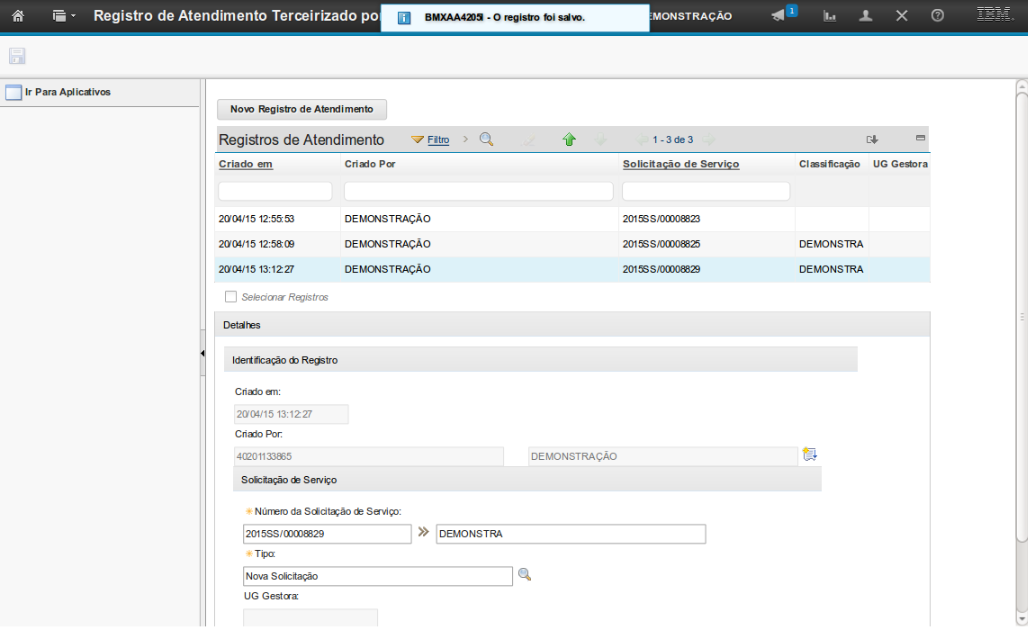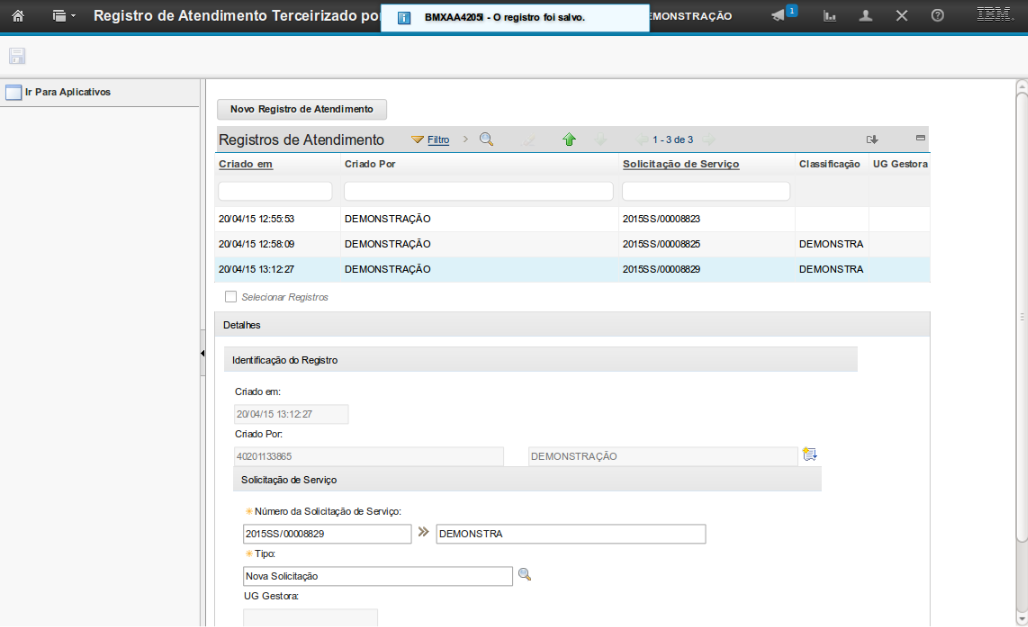Central de Serviços/Solicitação de Serviços
Novo Registro de Atendimento
Nova Solicitação de Serviço
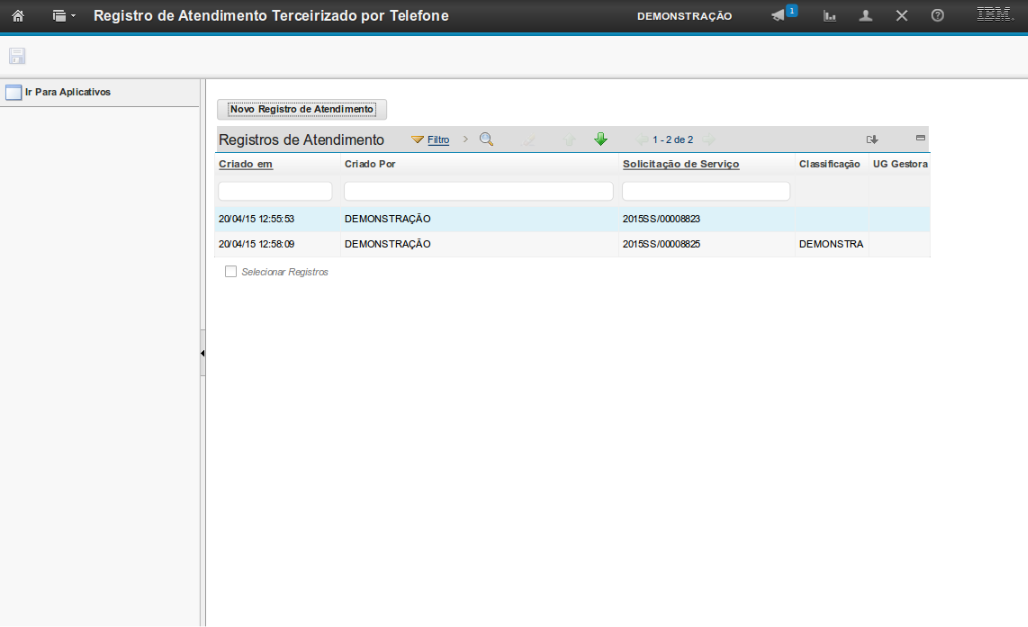
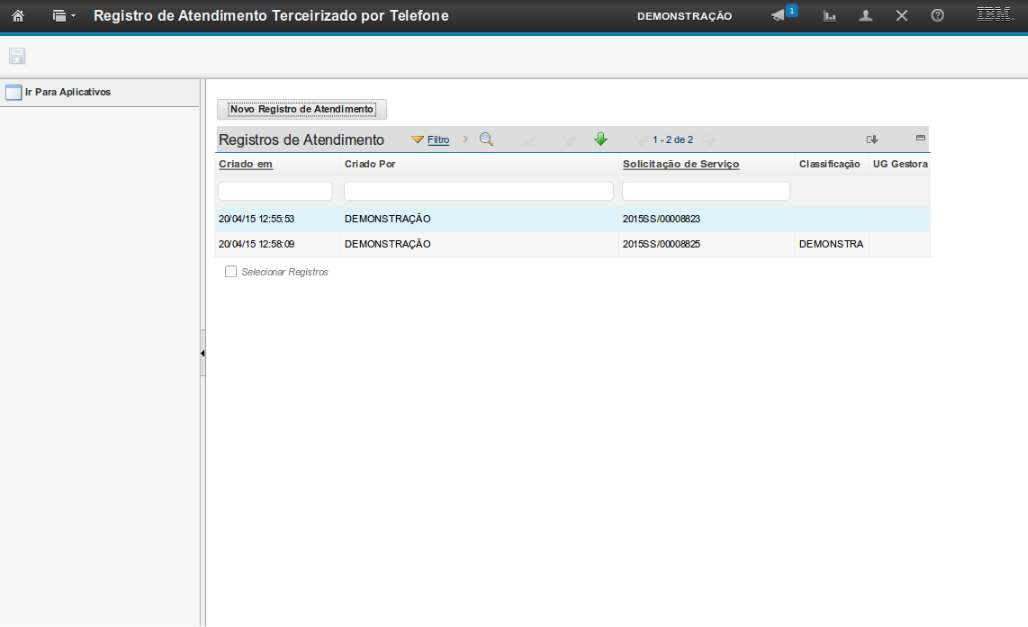
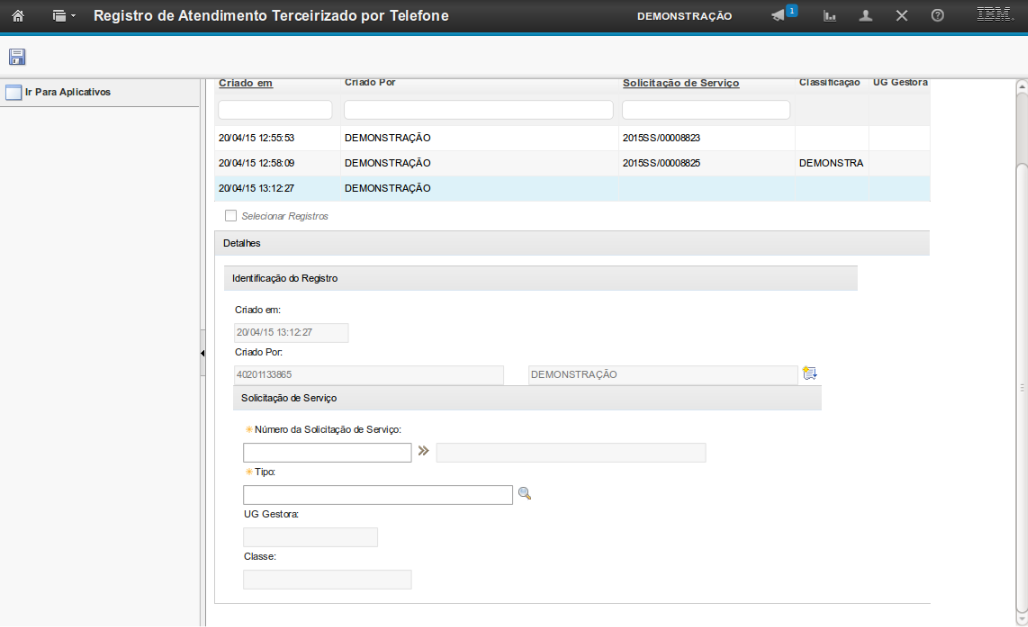
Assim como na demonstração de Seleção da SS, você deve ir para a seção "Solicitação de Serviço",
selecionando a opção ">>" e em seguida a opção "Ir para Solicitação de Serviço".
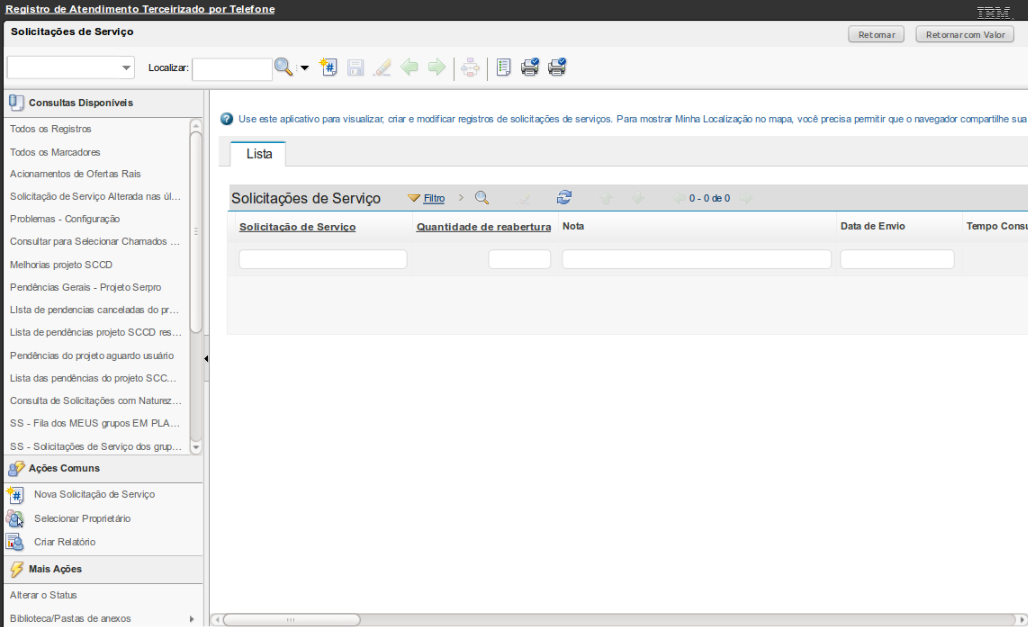
Para realizar a Solicitação de Serviço, você deve
selecionar a opção "Novo", clicando no ícone correspondente.
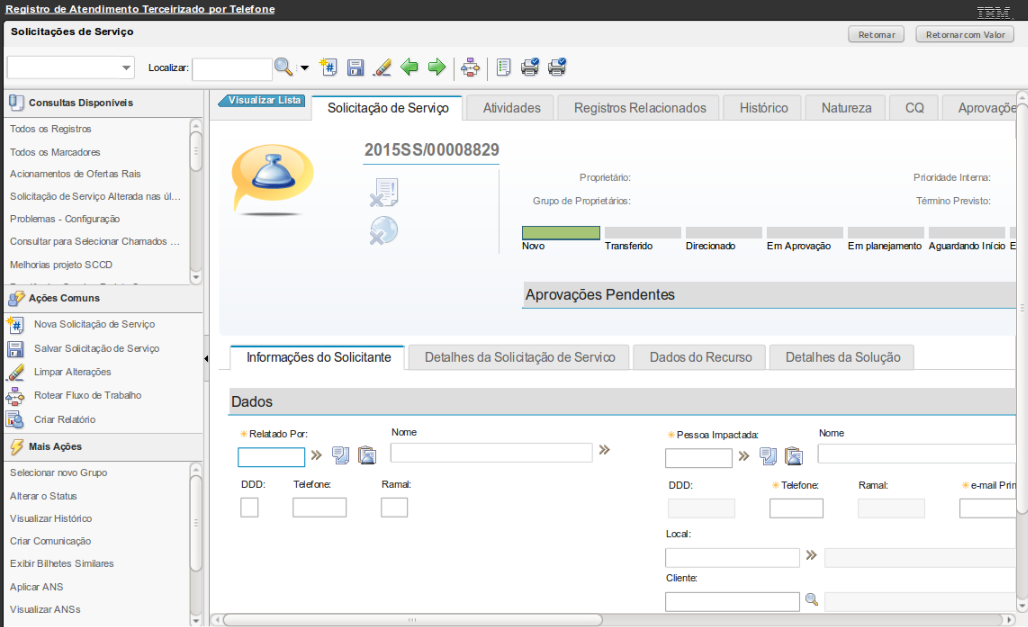
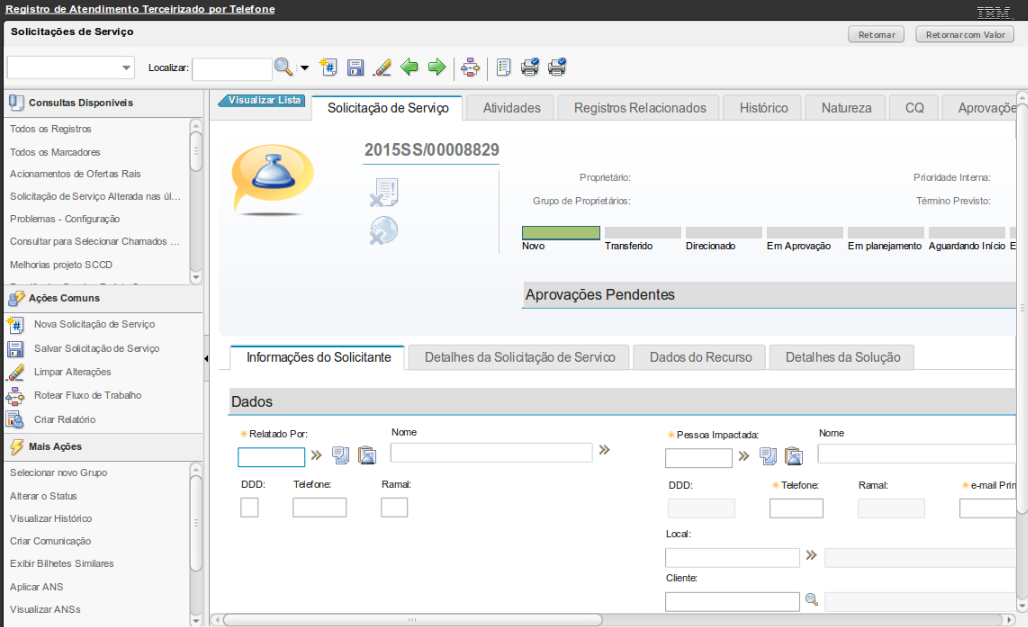
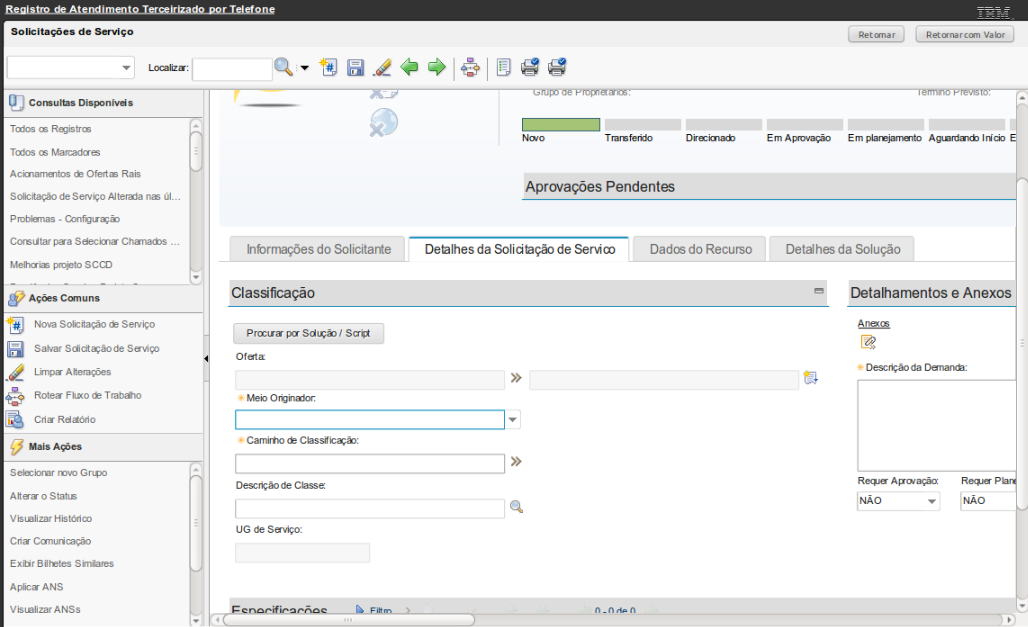
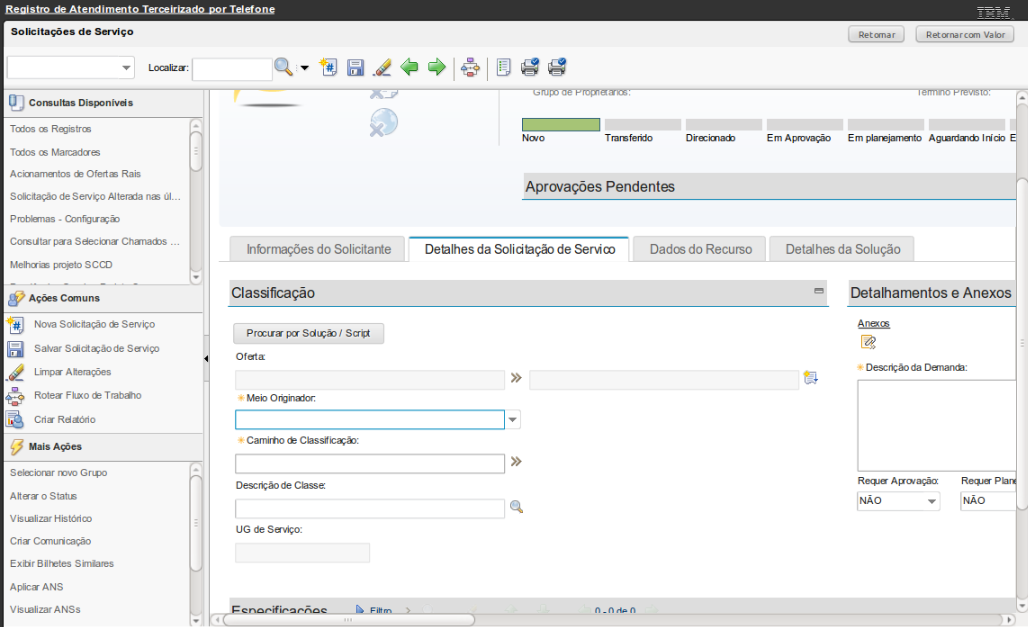
Em seguida, você deve procurar pela solução na base de script de atendimento.
Clique no botão "Procurar por Solução / Script.
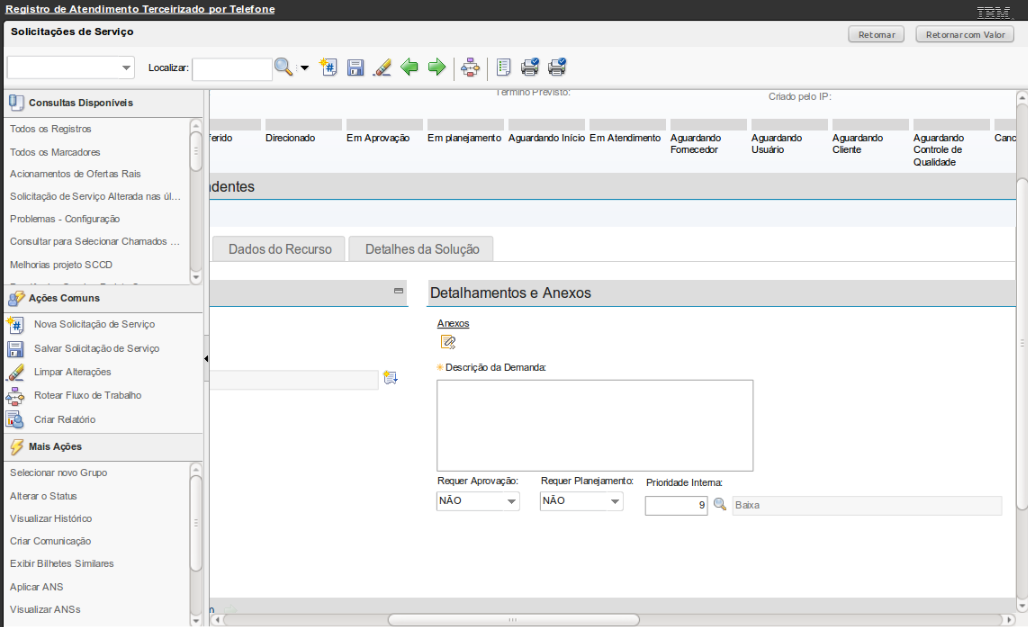
Além desses dados, você também deve preencher o campo "Descrição da Demanda".
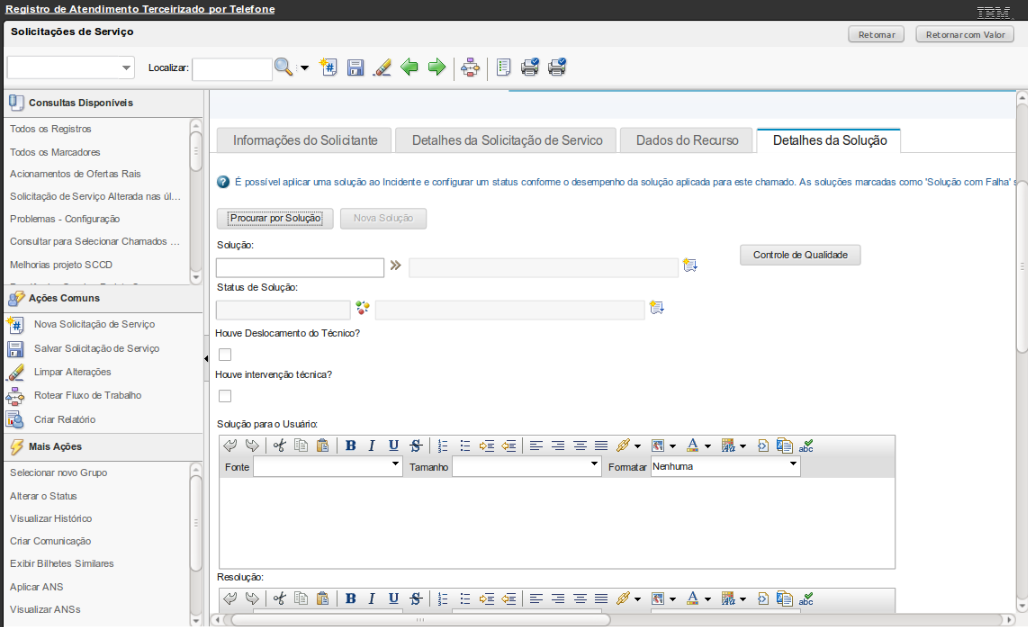
A solução pode ser incluída de duas formas: Ao clicar em: "Procurar por Solução" ou incluindo "Nova Solução".
Obs: Ambos os passos são demonstrados no tutorial "Atender a Solicitação de Serviço"
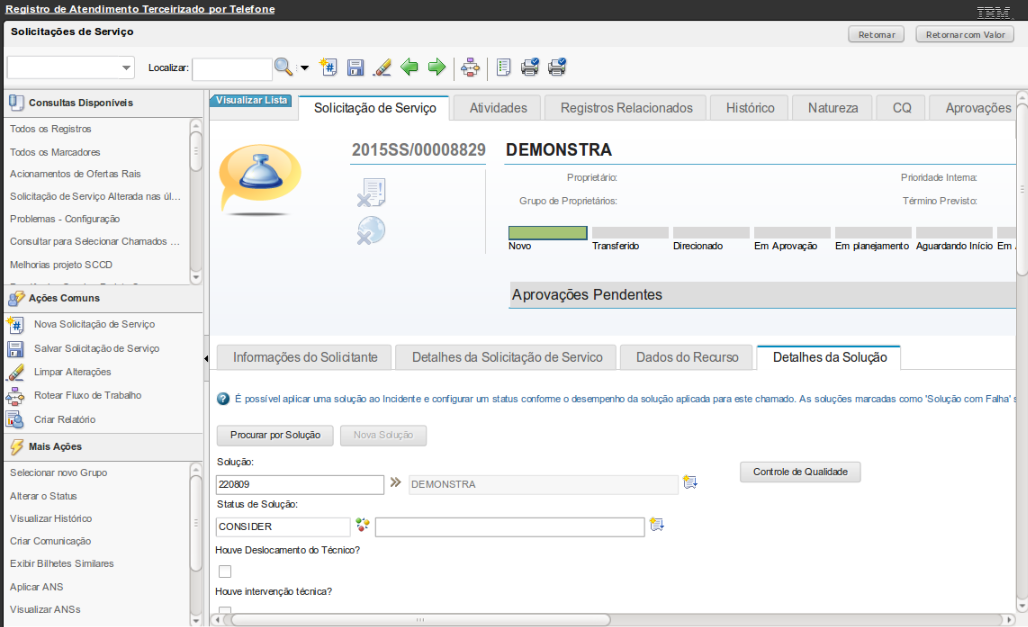
Os detalhes sobre como realizar uma nova Solicitação de Serviço são exibidos na demonstração "Nova Solicitação de Serviço".
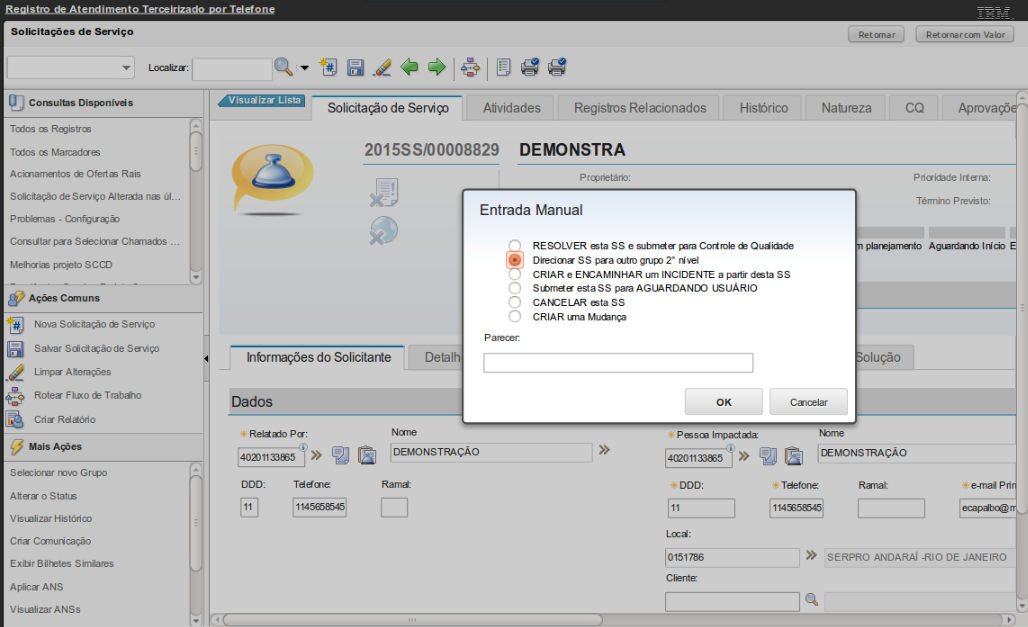
Essas opções são explicadas no tutorial "Atender a Solicitação de Serviço".
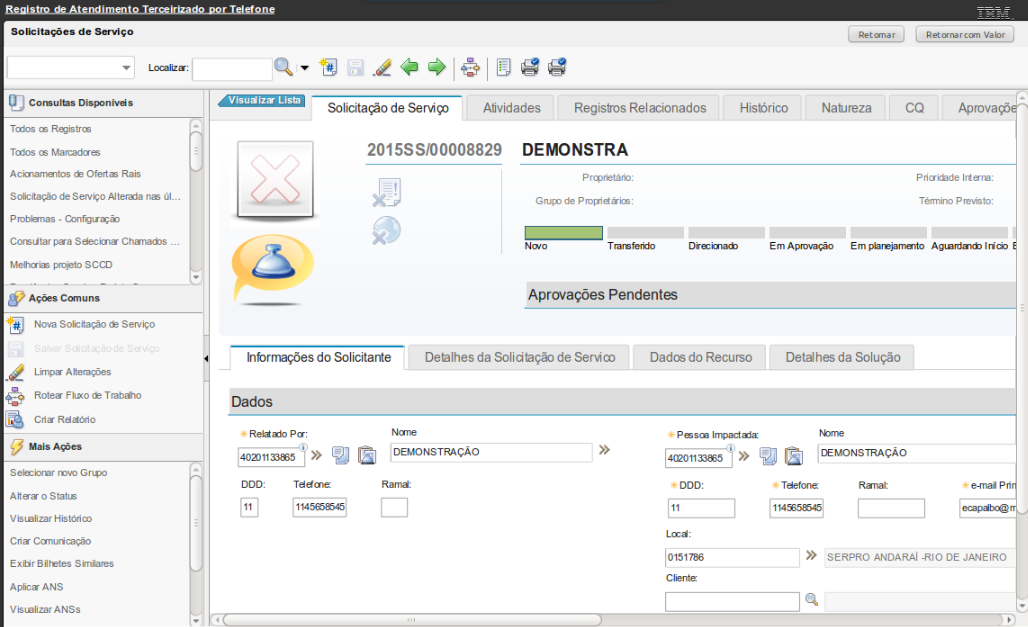
Após selecionar a opção compatível com o atendimento, você deve
selecionar a opção "Retornar com o Valor".
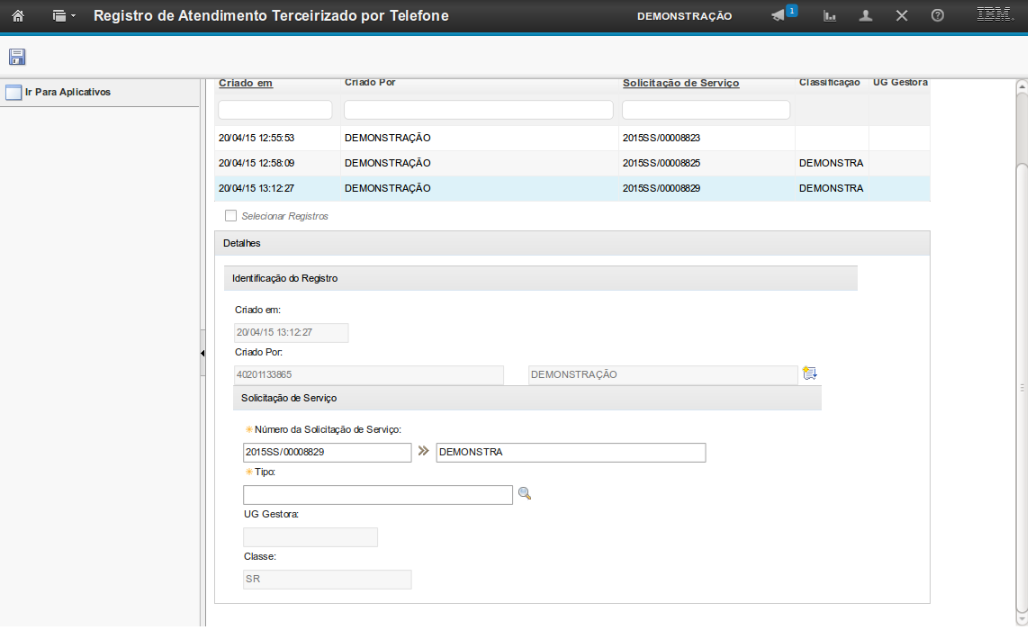
É necessário apenas o preenchimento do campo "Tipo", já exibido no tutorial anterior.
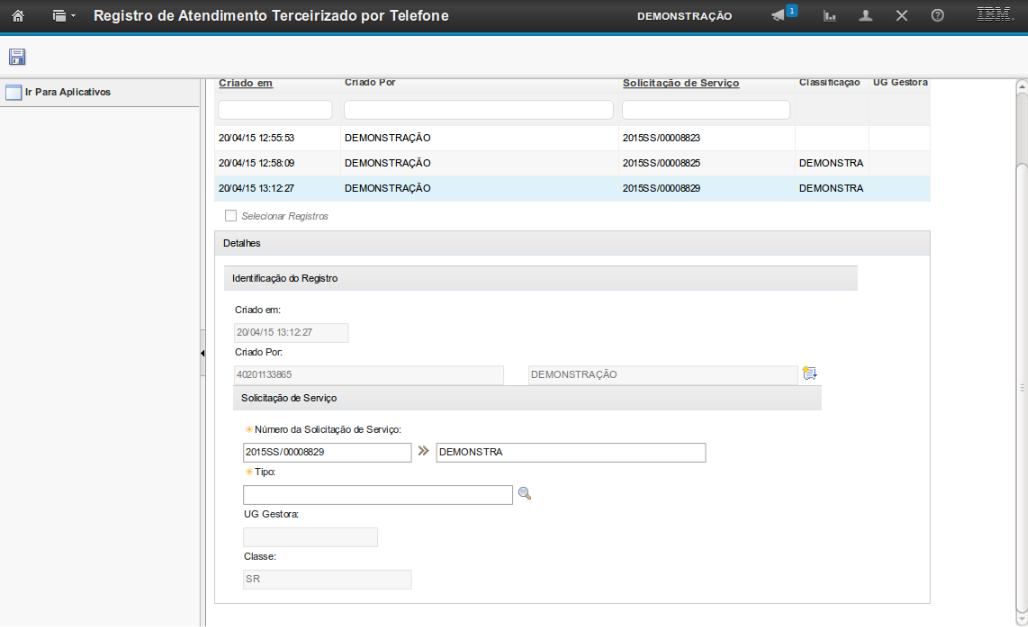
Após o preenchimento dos campos, você deve
selecionar a opção "Salvar".